Saint Row 5: Welche neuen Dinge wird das nächste Saint Row-Spiel bringen?
Saint Row 5, was man vom nächsten Saint-Row-Spiel erwarten kann. Die von Volition, Inc. entwickelte Saint Row-Spielreihe wurde 2006 veröffentlicht und …
Artikel lesen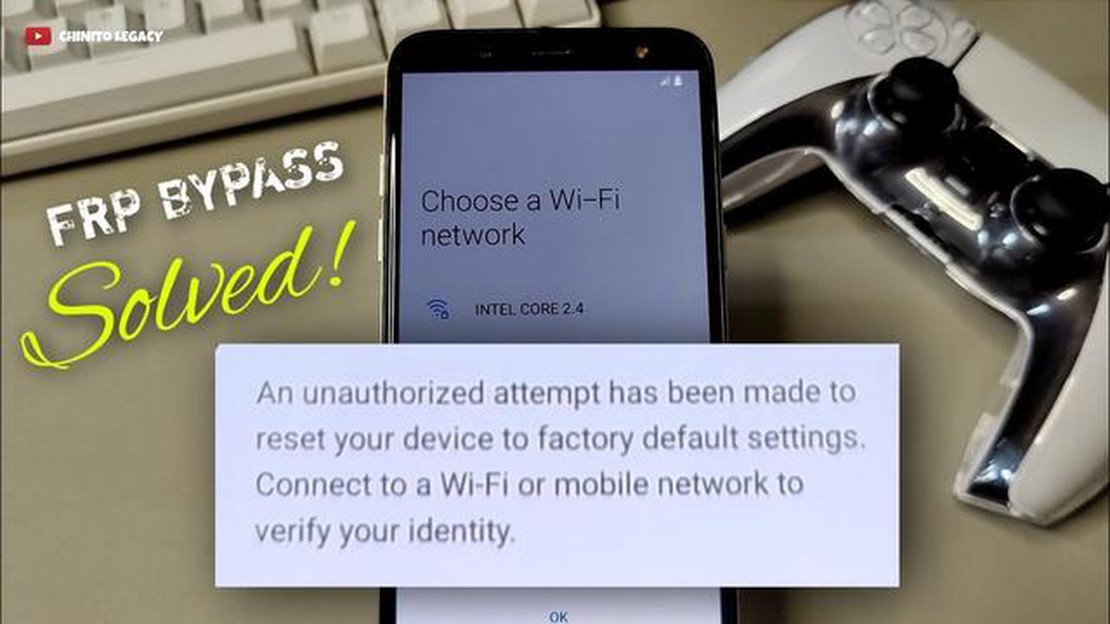
Wenn Sie ein Samsung Galaxy A5-Benutzer sind und der Fehler “Unautorisierter Werksreset” aufgetreten ist, sind Sie nicht allein. Dieser Fehler kann frustrierend sein und dazu führen, dass Sie nicht mehr auf Ihr Gerät zugreifen können. Aber keine Sorge, wir haben eine Anleitung zur Fehlerbehebung zusammengestellt, die Ihnen hilft, dieses Problem zu lösen und Ihr Galaxy A5 wieder zum Laufen zu bringen.
Zunächst einmal sollten Sie verstehen, was der Fehler “Unerlaubter Werksreset” eigentlich bedeutet. Dieser Fehler tritt auf, wenn Ihr Galaxy A5 feststellt, dass ein Werksreset ohne ordnungsgemäße Autorisierung durchgeführt wurde. Dies kann passieren, wenn jemand versucht, Ihr Gerät ohne Ihr Wissen zurückzusetzen, oder wenn es einen Softwarefehler gibt, der das Zurücksetzen unerwartet auslöst.
Um dieses Problem zu lösen, können Sie einige Schritte ausprobieren. Versuchen Sie zunächst, Ihr Galaxy A5 neu zu starten, indem Sie die Einschalttaste einige Sekunden lang gedrückt halten und dann “Neustart” aus dem Menü auswählen. Dieser einfache Schritt kann manchmal kleinere Softwareprobleme beheben und den Fehler “Unautorisierter Werksreset” beheben.
Wenn der Neustart das Problem nicht löst, können Sie versuchen, die Cache-Partition auf Ihrem Galaxy A5 zu löschen. Schalten Sie dazu Ihr Gerät aus und halten Sie dann die Lautstärketaste nach oben und die Einschalttaste gleichzeitig gedrückt, bis das Samsung-Logo erscheint. Lassen Sie die Einschalttaste los, aber halten Sie die Lautstärketaste weiterhin gedrückt, bis Sie das Android-Wiederherstellungsmenü sehen. Verwenden Sie die Lautstärketasten, um zu “Cache-Partition löschen” zu blättern, und drücken Sie die Ein/Aus-Taste, um es auszuwählen. Warten Sie, bis der Vorgang abgeschlossen ist, und wählen Sie dann “System jetzt neu starten”, um Ihr Gerät neu zu starten.
Wenn die oben genannten Schritte nicht funktionieren, müssen Sie möglicherweise einen Werksreset auf Ihrem Galaxy A5 durchführen. Denken Sie daran, dass dabei alle Daten auf Ihrem Gerät gelöscht werden, sichern Sie also vorher alle wichtigen Dateien. Um das Gerät auf die Werkseinstellungen zurückzusetzen, gehen Sie in das Menü “Einstellungen”, wählen Sie “Allgemeine Verwaltung”, dann “Zurücksetzen” und schließlich “Werksdaten zurücksetzen”. Befolgen Sie die Anweisungen auf dem Bildschirm, um den Zurücksetzungsvorgang abzuschließen.
Sobald Sie das Zurücksetzen auf die Werkseinstellungen erfolgreich durchgeführt haben, sollte der Fehler “Unerlaubtes Zurücksetzen auf die Werkseinstellungen” behoben sein, und Sie sollten Ihr Galaxy A5 ohne Probleme verwenden können. Denken Sie daran, Ihre gesicherten Daten wiederherzustellen und alle erforderlichen Apps neu zu installieren.
Wir hoffen, dass diese Anleitung zur Fehlerbehebung Ihnen geholfen hat, den Fehler “Unautorisierter Werksreset” auf Ihrem Samsung Galaxy A5 zu lösen. Wenn Sie weiterhin Probleme haben, sollten Sie sich an den Samsung-Support wenden, um weitere Unterstützung zu erhalten.
Wenn auf Ihrem Samsung Galaxy A5 der Fehler “Nicht autorisierter Werksreset” auftritt, gibt es mehrere Schritte zur Fehlerbehebung, die Sie versuchen können, um das Problem zu lösen.
Wenn der Fehler “Nicht autorisiertes Zurücksetzen auf die Werkseinstellungen” nach dem Ausprobieren aller oben genannten Schritte immer noch auftritt, sollten Sie sich an den Samsung-Kundensupport wenden oder ein Service-Center aufsuchen, um weitere Unterstützung zu erhalten.
Wenn der Fehler “Nicht autorisierter Werksreset” auf Ihrem Samsung Galaxy A5 auftritt, befolgen Sie die folgenden Schritte zur Fehlerbehebung und Lösung des Problems:
Lesen Sie auch: Fortnite vs. Apex Legends: Welches Spiel ist besser für einen Überlebenskampf?
Wenn Sie diese Schritte zur Fehlerbehebung befolgen, sollten Sie in der Lage sein, den Fehler beim nicht autorisierten Zurücksetzen auf die Werkseinstellungen auf Ihrem Samsung Galaxy A5 zu beheben und einen reibungslosen Betrieb zu gewährleisten.
Wenn der Fehler “Unautorisierter Werksreset” auf Ihrem Samsung Galaxy A5 auftritt, machen Sie sich keine Sorgen, es gibt einige Schritte zur Fehlerbehebung, die Sie versuchen können, um das Problem zu beheben. Dieser Fehler tritt in der Regel auf, wenn das Telefon feststellt, dass ein Werksreset ohne ordnungsgemäße Autorisierung durchgeführt wurde.
Lesen Sie auch: 5 Tools zur Steigerung Ihres Online-Verkaufs, einschließlich der Rückwärtssuche nach Telefonnummern
Wenn keiner dieser Schritte zur Fehlerbehebung den Fehler “Unautorisierter Werksreset” auf Ihrem Samsung Galaxy A5 behebt, müssen Sie sich möglicherweise an den Samsung-Kundendienst wenden oder Ihr Gerät zu einem professionellen Techniker bringen, um weitere Hilfe zu erhalten.
Der Fehler beim nicht autorisierten Zurücksetzen auf die Werkseinstellungen auf dem Samsung Galaxy A5 tritt auf, wenn das Gerät ohne ordnungsgemäße Autorisierung oder Überprüfung zurückgesetzt wird.
Der Fehler beim nicht autorisierten Zurücksetzen auf die Werkseinstellungen kann auftreten, wenn jemand versucht, das Gerät zurückzusetzen, ohne die erforderlichen Anmeldeinformationen zu kennen, oder wenn es einen Softwarefehler gibt.
Um den Fehler des nicht autorisierten Zurücksetzens auf die Werkseinstellungen zu beheben, können Sie einige Schritte zur Fehlerbehebung ausprobieren, wie z. B. die Eingabe der korrekten Anmeldeinformationen, die Verwendung des Samsung Find My Mobile-Dienstes oder die Kontaktaufnahme mit dem Samsung-Support für Unterstützung.
Ja, der Fehler des nicht autorisierten Zurücksetzens auf die Werkseinstellungen kann zu Datenverlusten führen, da das Gerät auf seine ursprünglichen Werkseinstellungen zurückgesetzt wird und alle darauf gespeicherten Daten und Einstellungen gelöscht werden.
Ja, Sie können den Fehler des nicht autorisierten Zurücksetzens auf die Werkseinstellungen verhindern, indem Sie Ihr Gerät sicher aufbewahren, die biometrische Authentifizierung aktivieren und Ihre Anmeldedaten nicht mit anderen teilen.
Der Fehler beim nicht autorisierten Zurücksetzen auf die Werkseinstellungen auf dem Samsung Galaxy A5 tritt auf, wenn das Gerät ohne ordnungsgemäße Autorisierung zurückgesetzt wird, in der Regel aufgrund von Sicherheitsbedenken oder unberechtigtem Zugriff.
Um den Fehler “Nicht autorisiertes Zurücksetzen auf die Werkseinstellungen” auf Ihrem Samsung Galaxy A5 zu beheben, können Sie mehrere Schritte versuchen. Überprüfen Sie zunächst, ob Sie oder eine andere Person kürzlich einen Werksreset auf Ihrem Gerät durchgeführt haben. Wenn nicht, könnte es sich um eine Sicherheitsverletzung handeln. Ändern Sie daher unbedingt Ihr Passwort und aktivieren Sie die Zwei-Faktor-Authentifizierung. Sie können auch den Samsung-Support kontaktieren, um Hilfe bei der Lösung des Problems zu erhalten.
Saint Row 5, was man vom nächsten Saint-Row-Spiel erwarten kann. Die von Volition, Inc. entwickelte Saint Row-Spielreihe wurde 2006 veröffentlicht und …
Artikel lesenLohnt es sich, für das Schreiben von Lebensläufen zu bezahlen: Die 5 besten Lebenslauf-Schreibdienste. Die Suche nach einem Arbeitsplatz ist immer ein …
Artikel lesenGruppennachrichten funktionieren nicht auf dem Galaxy S6 (S6 Edge, S6 Edge Plus) Wenn Sie Probleme mit Gruppennachrichten auf Ihrem Samsung Galaxy S6, …
Artikel lesen10 beste kostenlose VPN für PS4 Sind Sie ein PS4-Spieler und suchen nach einer Möglichkeit, Ihr Spielerlebnis zu verbessern und Ihre …
Artikel lesenWie behebt man den Fehler PS4 kann sich nicht anmelden | Einfache Lösungen | NEU im Jahr 2023! Wenn du stolzer Besitzer einer PlayStation 4-Konsole …
Artikel lesenDie besten Spionage-Apps für Android und iphone. In der heutigen Welt wird der Schutz Ihrer Familie und Ihrer Lieben vor verschiedenen Gefahren zu …
Artikel lesen